苹果手机怎么将图片转成pdf,在现代社会中随着数字化技术的不断发展,手机已经成为我们生活中不可或缺的一部分,苹果手机作为其中的佼佼者,一直以其出色的性能和用户友好的操作界面受到广大用户的追捧。而在日常使用中我们经常会遇到将手机中的图片转换为PDF的需求。特别是对于拍摄的照片或者扫描的文件,转换为PDF格式能够更方便地进行存储和分享。如何在iPhone14手机上将图片转换为PDF呢?本文将为大家详细介绍iPhone14手机图片转PDF的方法。无论是对于个人还是工作需求,这一技巧都将为我们的生活带来更多便利。
iPhone14手机图片转PDF教程
苹果iPhone14手机图片转PDF方法相当简单,不需要额外下载 App即可在iPhone14上将照片转 PDF ,以下为苹果手机怎么将图片转成pdf:
1.在iPhone照片内找到需要转换为PDF的照片,点击左下方的发送图标。

2.选择下方的【存储到文件】选项。
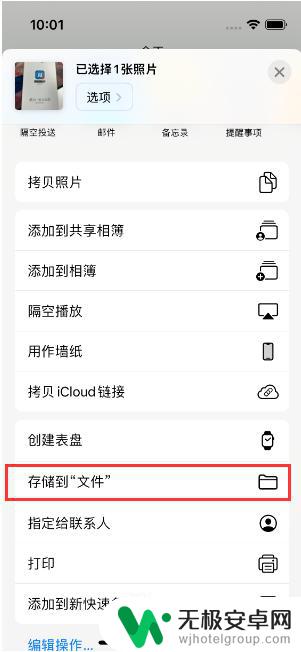
3.点击右上角的【存储】选项,将照片存储到我的iPhone内。
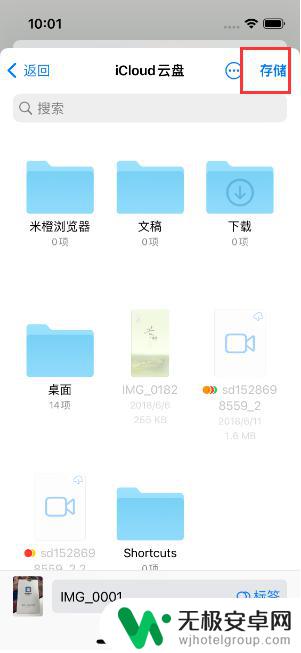
4.进入文件应用后,在我的iPhone内,长按该照片。
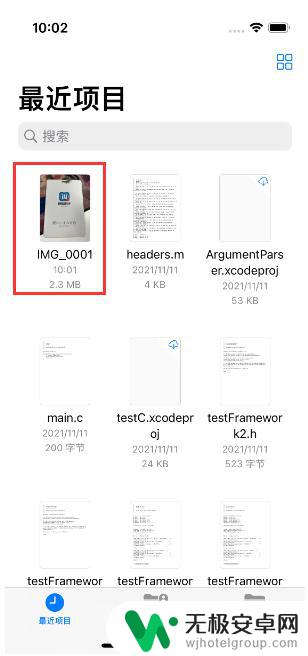
5.在下方的选项内,选择【创建PDF】选项,即可将该照片制作为PDF文档。
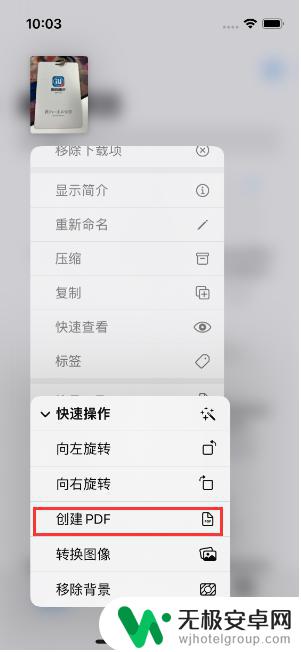
需要注意的是,将图片存储到文件时。要记清楚保存的位置,有助于在文件应用内快速找到保存的图片。
以上就是将图片转成 PDF 的全部步骤,如有相同问题的用户可参考本文中的介绍来进行修复,希望本文对您有所帮助。










